
Zusammen mit der Einstellung der Helligkeit und des Kontrasts Wie erhöhe ich den Kontrast und füge den Kontrast zu einem Foto hinzu Mit Photoshop Wie erhöhe ich den Kontrast und füge den Kontrast zu einem Foto hinzu Wenn ich ein Bild bearbeite, muss man fast immer die Gesamthelligkeit anpassen Kontrast. Zum Glück hat Photoshop einige fantastische Tools, die Ihnen helfen können. Lesen Sie mehr von Ihren Bildern, die Behebung von Farbproblemen ist eine der häufigsten Bearbeitungen, die Sie für Ernsthafte Fotografie benötigen. Sie sollten Ihre Bilder ernsthaft über Fotografie bearbeiten? Sie sollten Ihre Bilder bearbeiten Die Bearbeitung Ihrer digitalen Bilder ist ein wichtiger Schritt in jedem guten Foto-Workflow. Das Fotografieren endet nicht, wenn Sie den Auslöser drücken. Es endet, wenn das endgültige Bild gedruckt wird. Weiterlesen . Digitale Bilder sehen einfach nicht gut aus RAW-Dateien: Warum sollten Sie sie für Ihre Fotos verwenden RAW-Dateien: Warum sollten Sie sie für Ihre Fotos verwenden Fast jeder Artikel mit Ratschlägen für Leute, die gerade Fotografie lernen, betont eine Sache: RAW-Bilder schießen. Hier ist, warum das ein guter Rat ist. Lesen Sie mehr direkt aus einer Kamera.
Farbe ist eines der komplexesten Themen in der Fotografie. Es gab Hunderte von Büchern, die über die Farbenlehre geschrieben wurden, wie verschiedene Farben Emotionen beeinflussen und wie man Bilder und Filme für maximale Wirkung farblich abstufen kann. Photoshop ist ein leistungsfähiges Werkzeug GIMP vs Photoshop: Welches ist das Richtige für Sie? GIMP vs Photoshop: Welches ist das Richtige für Sie? Photoshop ist die beliebteste Bildbearbeitungs-App und GIMP ist die beste kostenlose Alternative. Was sollten Sie verwenden? Lesen Sie mehr und Sie können die Farben in Ihren Bildern auf fast unbegrenzte Weise manipulieren.
Bevor Sie sich jedoch mit fortgeschrittenen Konzepten beschäftigen, müssen Sie die Grundlagen beherrschen. Sehen wir uns zunächst an, wie Sie drei der häufigsten Farbprobleme beheben können, die bei Ihren Bildern auftreten.
Die Farben sehen falsch aus
In meinem Artikel, warum sollten Sie RAW RAW-Dateien verwenden: Warum sollten Sie sie für Ihre Fotos verwenden RAW-Dateien: Warum sollten Sie sie für Ihre Fotos verwenden Fast jeder Artikel mit Ratschlägen für Menschen nur Fotografie lernen betont eine Sache: RAW-Bilder schießen . Hier ist, warum das ein guter Rat ist. Lesen Sie weiter Ich sprach über Farbbalance. Um es kurz zu wiederholen, das gesamte Licht hat einen Farbstich. Unsere Augen erwarten dies und unser Gehirn passt die Dinge entsprechend an. Deshalb sieht ein weißes Blatt Papier weiß aus, ob es von der Sonne oder einer Kerze beleuchtet wird. Wenn Sie jedoch ein Foto machen und das Bild aus dem Kontext der ursprünglichen Lichtquelle betrachten, passt unser Gehirn die Dinge nicht an und wir sehen das Stück Papier so, wie es wirklich erscheint. Der von einer Kerze angezündete wird viel gelber aussehen als der von der Sonne beleuchtete.
Wenn Sie ein digitales Bild aufnehmen, können Sie Ihrer Kamera mitteilen, mit welcher Art von Licht die Szene beleuchtet wird (wenn Sie den automatischen Weißabgleich beibehalten, wird dies geschätzt). Was auch passiert, deine Kamera wird es wahrscheinlich ein bisschen falsch machen; Das Bild wird entweder zu gelb oder zu blau aussehen. Im Idealfall sollten Sie dies in Lightroom mit der RAW-Datei beheben, aber manchmal müssen Sie in Photoshop einige Feinabstimmungen vornehmen.

Im Bild oben sehen Sie, dass alles leicht gelb aussieht. Das Model Diane sieht ein wenig gelblich aus. Um dies zu beheben, müssen Sie dem Bild etwas Blau hinzufügen.
Wählen Sie dazu eine Farbbalance- Einstellungsebene. Stellen Sie aus dem kleinen Drop-down sicher, dass Sie auf die Mitteltöne ausgerichtet sind . Es gibt drei Schieberegler:
- Cyan-Rot
- Magenta-Grün
- Gelb Blau
Im Moment interessiert uns nur der Gelb-Blau- Schieberegler. Ziehen Sie es langsam zur blauen Seite, bis der Gelbstich verschwindet. Sobald Dinge wie der Hautton des Probanden normal aussehen, sind Sie fertig. Geh nicht zu weit in die andere Richtung.

Hinweis: Wenn das Bild blau aussieht, müssen Sie stattdessen gelb hinzufügen. Unter bestimmten Umständen werden weitere Farbstiche für das Bild angezeigt. Fügen Sie in diesem Fall die Komplementärfarbe hinzu, um die Objekte zu fixieren.
Die Farben sehen flach aus
Ein anderes häufiges Problem bei digitalen Bildern ist, dass die Farben flach erscheinen. Sie haben einfach kein Leben für sie. Dies liegt daran, dass ihnen eine geringe Sättigung fehlt, wie im Bild unten dargestellt.

Um dies zu beheben, greifen Sie auf eine Dynamik- Einstellungsebene. Es gibt zwei Schieberegler zum Spielen: Dynamik und Sättigung . Beide machen die gleichen Dinge, aber auf eine etwas andere Art und Weise.
Der Schieberegler Dynamik fügt selektiv Sättigung hinzu. Es sättigt die am wenigsten gesättigten Bereiche des Bildes und ignoriert dabei bereits gesättigte Bereiche. Dies erschwert es Ihnen, zu weit zu gehen. 13 Tipps zum schnellen Verbessern Ihrer Fotos 13 Tipps zum schnellen Verbessern Ihrer Fotos Gute Fotos und schlechte Fotos werden nicht von Kameras, sondern von Fotografen bestimmt. Hier finden Sie 13 Tipps, mit denen Sie Ihre Fotos schnell verbessern können. Weiterlesen .
Der Sättigungsregler fügt die Sättigung linear hinzu. Jedes Gebiet, egal wie gesättigt es ist, bekommt die gleiche Menge hinzugefügt.

Beginne damit, dass du dem Bild Dynamik hinzufügst und sieh nach, ob das das Problem behebt. Fügen Sie so viel wie möglich hinzu, aber hören Sie auf, wenn die Dinge seltsam aussehen. Sobald Sie so viel Dynamik wie möglich hinzugefügt haben, fügen Sie langsam Sättigung hinzu . Wenn Sie zu viel hinzufügen, kann es sehr schnell schief gehen.
Im Bild oben sieht man, dass ich 20% mehr Dynamik, aber nur 7% mehr Sättigung hinzugefügt habe.
Eine Farbe ist störend
Wenn wir ein Foto betrachten, werden unsere Augen zu bestimmten Dingen hingezogen: Gesichter, Kontrastbereiche, Bereiche der Sättigung, wo Linien zusammenlaufen, und Dutzende anderer subtiler Dinge. Gute Fotografen (und Foto-Editoren!) Manipulieren diese Faktoren so, dass die Blicke der Menschen auf die wichtigsten Bildbereiche gelenkt werden.

Wenn du wie ich viele Porträts außerhalb eines lästigen Problems schießt, wirst du damit konfrontiert werden, obwohl dein Thema gut aussieht, stehen sie vor einem wirklich leuchtend grünen Hintergrund. Wenn Sie das Bild betrachten, werden Ihre Augen zu den Blättern hinter ihnen gezogen. Diese Art von Problem tritt in allen Arten von Fotografie auf. Vielleicht sind es die Blätter eines Porträts oder vielleicht ist es ein knallroter Mantel, den jemand im Hintergrund eines Straßenschusses trägt. Was auch immer es ist, es wird oft eine Zeit geben, in der Sie die Auswirkungen ablenkender Farben auf das Bild reduzieren möchten.
Fügen Sie dazu dem Bild eine Farbton / Sättigung- Einstellungsebene hinzu. Wir werden uns mit der lästigen Farbe beschäftigen, indem wir die Sättigung reduzieren und alles andere unberührt lassen.
Wählen Sie im Dropdown-Menü, in dem Master angegeben ist, die Farbe aus, die am besten mit der Farbe übereinstimmt, auf die Sie ausgerichtet sind. In diesem Beispiel ist es grün . Ziehen Sie den Schieberegler Sättigung nach links, bis alles besser aussieht.

Es gibt zwei Situationen, in die Sie geraten könnten, wenn Sie diese Methode verwenden: Die ablenkende Farbe könnte aus zwei verschiedenen Farben bestehen, und die ablenkende Farbe könnte auch in Elementen sein, die Sie nicht entsättigen möchten. Beide haben einfache Korrekturen.
Wenn die Ablenkung mehr als eine Farbe hat, wählen Sie einfach zusätzliche Farben aus dem Drop-Down-Menü und entsättigen Sie sie ein wenig. Sie können auch auf die Pipette klicken, die Ablenkung auswählen und nach unten ziehen. Dies entsättigt alle relevanten Farben.
Wenn die Farbe, die Sie entsättigen, auch wichtige Funktionen enthält, z. B. das Motiv, fügen Sie dem Bild eine Ebenenmaske hinzu und blenden Sie Bereiche aus, die nicht durch die Anpassung beeinflusst werden sollen.
Aufwickeln
Die Farbe ist einer der wichtigsten Teile eines Bildes. Eine schlechte Farbbehandlung oder ein seltsamer Farbstich kann eine ansonsten großartige Aufnahme ruinieren. Es ist auch einer der schwierigsten Bereiche der Fotografie zu meistern.
Wenn Sie in Farbe geraten, fangen Sie an, Probleme zu beheben, die Sie in Ihren Bildern finden. Sobald Sie die Werkzeuge besser im Griff haben, können Sie beginnen, sie kreativ zu nutzen.
Haben Sie Fragen zum Umgang mit Farbproblemen in Ihren Bildern? Frag in den Kommentaren unten!


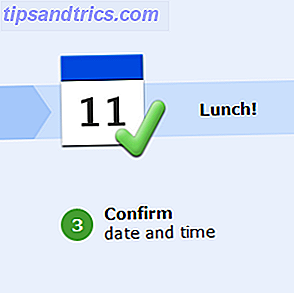
![Wie Hollywood das Hacking verherrlicht - und warum das zutiefst falsch ist [Meinung]](https://www.tipsandtrics.com/img/internet/912/how-hollywood-glamorizes-hacking.jpg)